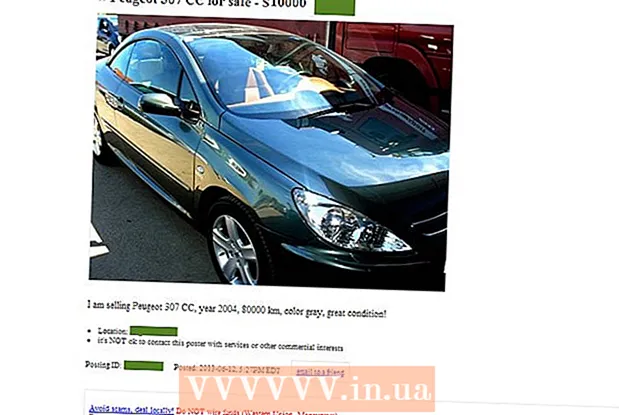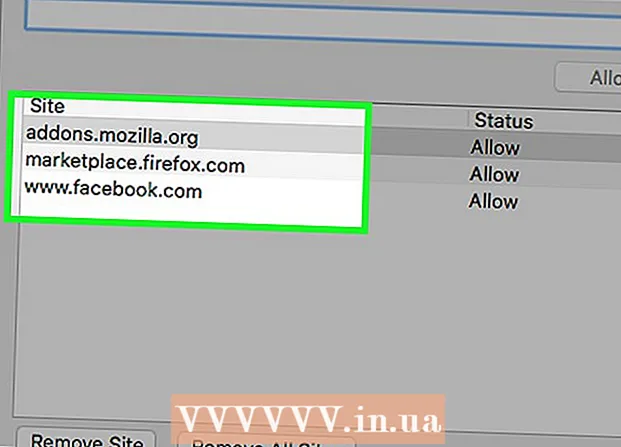Autor:
Virginia Floyd
Data De Criação:
14 Agosto 2021
Data De Atualização:
1 Julho 2024
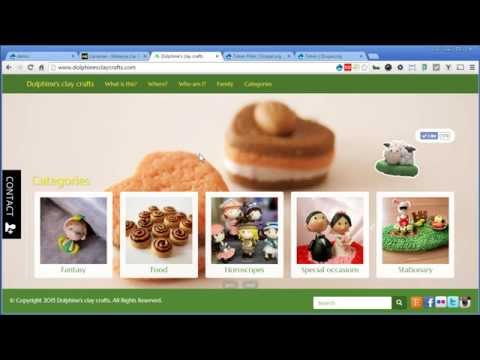
Contente
Neste artigo, mostraremos como baixar vídeos do Flowplayer que estão incorporados em páginas da web em computadores Windows ou macOS no Chrome. Alguns vídeos do Flowplayer possuem um botão de download; caso contrário, use uma extensão do Chrome ou procure o endereço do vídeo no código-fonte da página da web. Lembre-se de que muitos vídeos do Flowplayer são criptografados, o que significa que você não poderá baixá-los (a menos que tenham um botão de download). Além disso, o download de vídeos criptografados é considerado ilegal em alguns países.
Passos
Método 1 de 2: estendendo vGet no Chrome
 1 Verifique se o vídeo pode ser baixado. Se você tiver o Firefox, use esse navegador para localizar um vídeo na página da web que você pode baixar.Isso poupará seu tempo procurando e baixando vídeos:
1 Verifique se o vídeo pode ser baixado. Se você tiver o Firefox, use esse navegador para localizar um vídeo na página da web que você pode baixar.Isso poupará seu tempo procurando e baixando vídeos: - Inicie o Firefox.
- Abra a página da web com o vídeo Flowplayer.
- Reproduza o vídeo.
- Clique com o botão direito (ou segure Ao controle e clique em um Mac) em um espaço em branco em uma página da web.
- Selecione Informações da página no menu.
- Clique na guia "Multimídia".
- Na coluna "Tipo", procure a opção "Vídeo". Se você tiver essa opção, continue lendo; caso contrário, o download do vídeo provavelmente falhará.
 2 Inicie o navegador Chrome
2 Inicie o navegador Chrome  . Seu ícone se parece com um círculo vermelho-amarelo-verde-azul.
. Seu ícone se parece com um círculo vermelho-amarelo-verde-azul.  3 Vá para a página extensões vGet. Ele pode ser usado para baixar vídeos não criptografados do Flowplayer.
3 Vá para a página extensões vGet. Ele pode ser usado para baixar vídeos não criptografados do Flowplayer. - Você não pode baixar vídeos criptografados com vGet.
 4 Clique em Instalar. Ele está no canto superior direito da página.
4 Clique em Instalar. Ele está no canto superior direito da página.  5 Clique em Instalar extensão. O vGet será instalado no Chrome com um ícone de seta para baixo no canto superior direito da janela do navegador.
5 Clique em Instalar extensão. O vGet será instalado no Chrome com um ícone de seta para baixo no canto superior direito da janela do navegador.  6 Abra uma página da web. Ele deve ter o vídeo do Flowplayer desejado nele.
6 Abra uma página da web. Ele deve ter o vídeo do Flowplayer desejado nele.  7 Reproduza o vídeo. Faça isso para que a extensão vGet reconheça o filme. Para reproduzir o vídeo, clique no botão Reproduzir.
7 Reproduza o vídeo. Faça isso para que a extensão vGet reconheça o filme. Para reproduzir o vídeo, clique no botão Reproduzir.  8 Clique no ícone vGet. Ele se parece com uma seta voltada para baixo e fica no canto superior direito da janela do Chrome. Um menu será aberto.
8 Clique no ícone vGet. Ele se parece com uma seta voltada para baixo e fica no canto superior direito da janela do Chrome. Um menu será aberto. - Se este ícone não estiver lá, clique em "⋮" no canto superior direito e depois clique no ícone "vGet" na parte superior do menu.
 9 Clique no título do vídeo. O menu exibirá pelo menos um título de vídeo; ao clicar no título, o processo de download do vídeo para o computador será iniciado.
9 Clique no título do vídeo. O menu exibirá pelo menos um título de vídeo; ao clicar no título, o processo de download do vídeo para o computador será iniciado. - Se o título do vídeo não estiver no menu, o vídeo não pode ser baixado.
- Você pode precisar escolher uma pasta de download primeiro.
Método 2 de 2: baixando um vídeo
 1 Verifique se o vídeo pode ser baixado. Se você tiver o Firefox, use esse navegador para localizar um vídeo na página da web que você pode baixar. Isso economizará seu tempo ao pesquisar e baixar vídeos usando o código-fonte da página:
1 Verifique se o vídeo pode ser baixado. Se você tiver o Firefox, use esse navegador para localizar um vídeo na página da web que você pode baixar. Isso economizará seu tempo ao pesquisar e baixar vídeos usando o código-fonte da página: - Inicie o Firefox.
- Abra a página da web com o vídeo Flowplayer.
- Reproduza o vídeo.
- Clique com o botão direito (ou segure Ao controle e clique em um Mac) em um espaço em branco em uma página da web.
- Selecione Informações da página no menu.
- Clique na guia "Multimídia".
- Na coluna "Tipo", procure a opção "Vídeo". Se você tiver essa opção, continue lendo; caso contrário, o download do vídeo provavelmente falhará.
 2 Inicie o navegador Chrome
2 Inicie o navegador Chrome  . Seu ícone se parece com um círculo vermelho-amarelo-verde-azul.
. Seu ícone se parece com um círculo vermelho-amarelo-verde-azul.  3 Abra uma página da web. Ele deve ter o vídeo do Flowplayer desejado nele.
3 Abra uma página da web. Ele deve ter o vídeo do Flowplayer desejado nele.  4 Clique com o botão direito em um espaço em branco na página. Um menu de contexto será aberto.
4 Clique com o botão direito em um espaço em branco na página. Um menu de contexto será aberto. - Para um trackpad, clique nele com dois dedos (isso substitui o clique com o botão direito). Em um Mac, segure Ao controle e clique.
 5 Clique em Ver o código da página. Uma nova guia exibe o código-fonte da página da web.
5 Clique em Ver o código da página. Uma nova guia exibe o código-fonte da página da web.  6 Clique em ⋮. Este ícone está no canto superior direito. Um menu será aberto.
6 Clique em ⋮. Este ícone está no canto superior direito. Um menu será aberto.  7 Clique em Encontrar. Uma barra de pesquisa aparecerá no canto superior direito.
7 Clique em Encontrar. Uma barra de pesquisa aparecerá no canto superior direito. - Você também pode clicar Ctrl+F no Windows ou ⌘ Comando+F no macOS para abrir a barra de pesquisa
 8 Encontre a tag do vídeo. Na barra de pesquisa, digite / video>e clique no ícone de seta para baixo
8 Encontre a tag do vídeo. Na barra de pesquisa, digite / video>e clique no ícone de seta para baixo  (à direita na barra de pesquisa). Isso o levará para a primeira linha com a tag de vídeo.
(à direita na barra de pesquisa). Isso o levará para a primeira linha com a tag de vídeo. - Se a pesquisa por "/ video>" não aparecer, na barra de pesquisa digite fontepara encontrar a seção de código desejada.
 9 Encontre o endereço do vídeo. Deve ser semelhante ao seguinte código:
9 Encontre o endereço do vídeo. Deve ser semelhante ao seguinte código: video> source type = "application / x-mpegurl" src = "// www.website.com/video.m3u8"> source type = "video / mp4" src = "// www.website.com/video.mp4 "> / video>
- Em vez de “www.website.com”, será exibido o endereço da página da web que está aberta no momento; ao invés de video.mp4 você verá o nome do arquivo de vídeo.
 10 Abra a página do vídeo. Clique no URL que vem depois src = " e termina com uma extensão de arquivo de vídeo, por exemplo .mp4... Em nosso exemplo, clique na linha a seguir para abrir a página do vídeo em uma nova guia:
10 Abra a página do vídeo. Clique no URL que vem depois src = " e termina com uma extensão de arquivo de vídeo, por exemplo .mp4... Em nosso exemplo, clique na linha a seguir para abrir a página do vídeo em uma nova guia: //www.website.com/video.mp4
- Em alguns casos, clique duas vezes no URL e clique em Ctrl+C (Windows) ou ⌘ Comando+C (Mac) para copiá-lo, clique em Ctrl+V ou ⌘ Comando+Vpara colar o endereço na barra de endereço e clique em ↵ Entre.
 11 Clique em
11 Clique em  . Este ícone de seta voltado para baixo está localizado no canto inferior direito do seu player de vídeo. O processo de download do vídeo começará.
. Este ícone de seta voltado para baixo está localizado no canto inferior direito do seu player de vídeo. O processo de download do vídeo começará. - Se não houver um botão de download, clique com o botão direito no vídeo e selecione "Salvar vídeo como" no menu.
- Em alguns casos, primeiro você precisa clicar em "⋮" no canto inferior direito do player e, em seguida, clicar em "Download".
Pontas
- Normalmente, a qualidade do vídeo do Flowplayer (por exemplo, 720p) não pode ser alterada.
Avisos
- A maioria dos vídeos do Flowplayer são criptografados, portanto, apenas alguns dos vídeos poderão ser baixados.